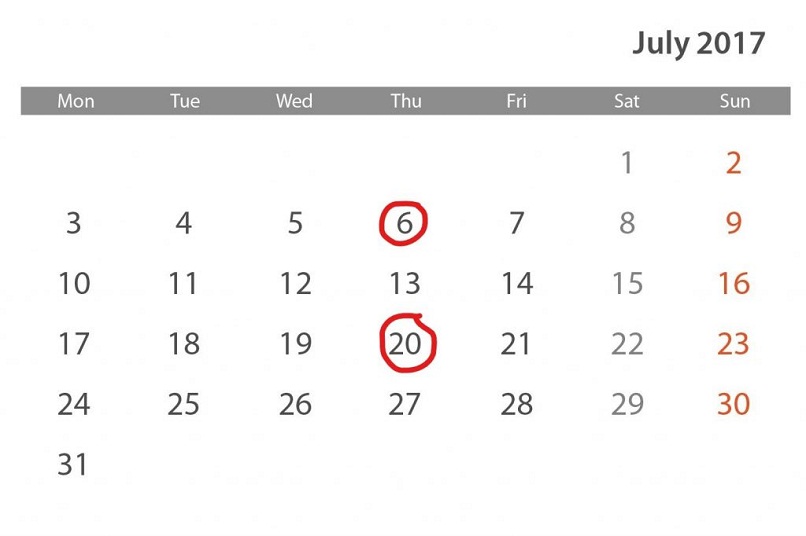وفي الوقت الحالي، تم تحديث الخدمات البريدية، فضلاً عن تحسين عالم المراسلات. ومع ذلك، فإن العثور على بريد إلكتروني مهم في بحر من رسائل البريد الإلكتروني القديمة، حتى لو كان عمرها عدة سنوات، يمكن أن يكون بمثابة كابوس. لهذا السبب، سنوضح لك كيفية إنشاء وتكوين قاعدة لحذف رسائل البريد الإلكتروني بعد عدة أيام في Outlook .
كيفية إنشاء وتكوين قاعدة لحذف رسائل البريد الإلكتروني بعد عدة أيام في Outlook
خدمة رسائل مايكروسوفت أوتلوك
يعد Microsoft Outlook أحد أشهر موفري خدمات المراسلة الإلكترونية في العالم. وتستخدمها الشركات كأداة عمل، نظرًا لتوافقها الممتاز مع حزمة Office 365 . لكن مساحة التخزين المجانية تبلغ 15 جيجابايت فقط.
ولهذا السبب، من المحتمل جدًا أن تنفد المساحة لديك. والأكثر من ذلك، بسبب سيل رسائل البريد الإلكتروني “غير المرغوب فيها” التي يتم تلقيها يوميًا. ومن الصعب جدًا تحديد رسائل البريد الإلكتروني المهمة من بين أكوام رسائل البريد الإلكتروني غير المرغوب فيها. لهذا السبب، من الضروري تكوين قاعدة لحذف رسائل البريد الإلكتروني بعد عدة أيام

خطوات حذف رسائل البريد الإلكتروني تلقائيًا في Outlook
تتيح Microsoft الفرصة لمستخدميها لإنشاء قاعدة لحذف رسائل البريد الإلكتروني بعد عدة أيام. تقدم Microsoft ميزة قواعد Outlook، بحيث يمكنك جدولة بعض رسائل البريد الإلكتروني لأرشفتها تلقائيًا أو حذفها تلقائيًا من “صندوق الوارد ” .
قم بتسجيل الدخول إلى Outlook
أولاً، افتح Outlook لتسجيل الدخول باستخدام بيانات الاعتماد الخاصة بك. الآن، اختر رسالة بريد إلكتروني وانظر إلى المرسل، لتأخذها كمثال. الآن افتحه.
إنشاء وتكوين قاعدة لحذف رسائل البريد الإلكتروني
انقر على القائمة المنسدلة المكونة من 3 نقاط (…) وقم بالتمرير حتى تحدد ” إنشاء قاعدة ” . على سبيل المثال: لنقل الرسائل ذات عنوان معين إلى مجلد محدد؛ حدد “يحتوي الموضوع”، وحدد “نقل العنصر إلى مجلد “، وحدد مجلدًا موجودًا أو أنشئ مجلدًا جديدًا، ثم حدد “موافق”. (سنشرحها مرة أخرى لاحقًا حتى تفهمها بشكل أفضل).
من الآن فصاعدًا، سيتم نقل جميع رسائل البريد الإلكتروني الواردة من ذلك المرسل مباشرة إلى علبة ” العناصر المحذوفة ” . ومع ذلك، إذا كنت تريد رؤيته، فيمكنك الوصول إليه من القائمة، في مجلد “العناصر المحذوفة” . ولكن لن يتم احتسابها ضمن إجمالي مساحة التخزين المتاحة.
إنشاء قاعدة علبة الوارد
انقر بزر الماوس الأيمن فوق مجلد. على سبيل المثال: “البريد الوارد”، قم بالتمرير لأسفل باستخدام الماوس حتى تختار “الخصائص” . الآن، انقر فوق علامة التبويب ” الأرشفة التلقائية”.
قم بتعيين الدرج لأرشفة العناصر الأقدم من 30 يومًا، أو أي عدد تريده في سنوات أو أشهر أو عدة أيام. ثم حدد خيار “حذف”. عند الانتهاء من التحديدات والتعديلات، انقر فوق “موافق”. تذكر أن هذا المثال مع البريد الوارد، لذا يتعين عليك تكرار هذه العملية لكل مجلد تريد تنظيفه تلقائيًا.
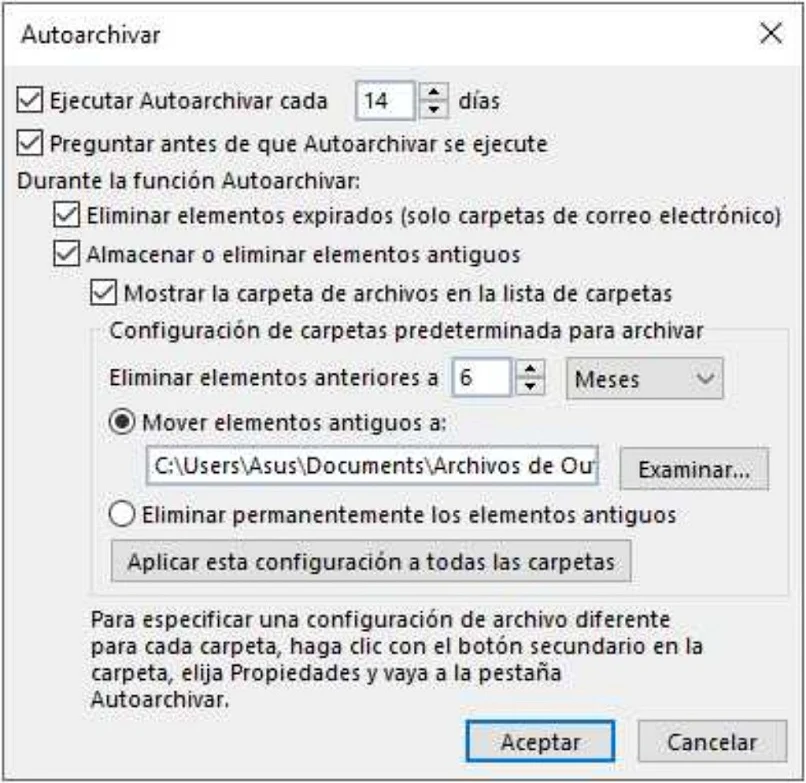
قم بتكوين رسائل البريد الإلكتروني في Outlook التي لم تعد ذات أهمية بالنسبة لك
ماذا لو كنت تريد حذف رسائل البريد الإلكتروني التي تحتوي على سطور موضوعات أو كلمات معينة في تطوير الرسالة؟ على سبيل المثال: لا ترغب في تلقي إعلانات عن السيارات الفاخرة، ولكنك ترغب في تلقي إعلانات عن الدراجات النارية. فكيف يمكنك تكوين مثل هذه القواعد؟ اتبع الخطوات التالية:
افتح Outlook أولاً وانتقل إلى “الإعدادات” . حدد خيار “القواعد” ثم حدد “إضافة قاعدة جديدة” . قم بتسمية القاعدة الجديدة، على سبيل المثال: “المركبات” وأضف شرطًا. أضف الكلمات الرئيسية التي لم تعد ذات أهمية بالنسبة لك. على سبيل المثال، “السيارات”.
بمجرد إنشاء القاعدة لنقل جميع رسائل البريد الإلكتروني إلى مجلد الحذف، اضغط على “حفظ” . الآن، عندما تتلقى رسائل البريد الإلكتروني التي تحتوي على كلمة تلقائي ، سيتم نقلها تلقائيًا إلى مجلد الحذف . ولكن عندما تتلقى بريدًا إلكترونيًا من نفس المرسل يتعلق بالدراجات النارية، فسوف يظهرها لك.
كما هو الحال دائمًا، نأمل أنه بعد تعلم وتطبيق هذه الأساليب لحذف رسائل البريد الإلكتروني بعد عدة أيام، ستتمكن من الحفاظ على Outlook الخاص بك في حالة جيدة، لأنه سيكون أكثر استقرارًا وكفاءة. يمكنك أيضًا مشاركة هذه المقالة مع العائلة والأصدقاء إذا أعجبتك.